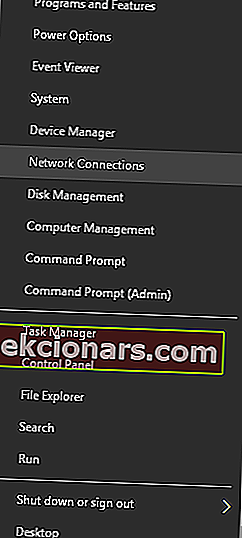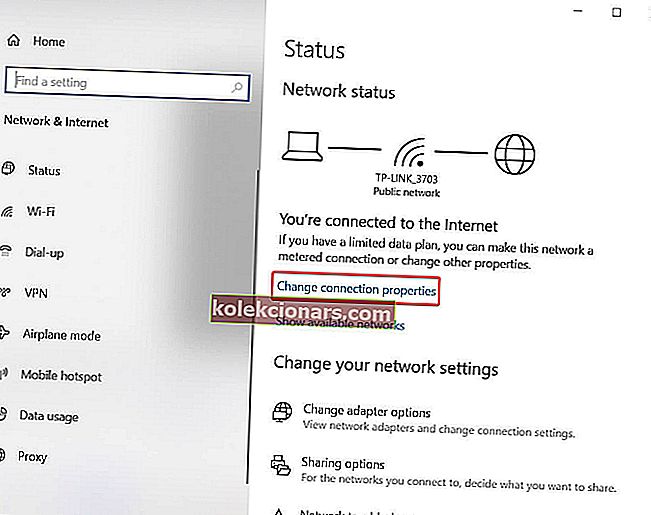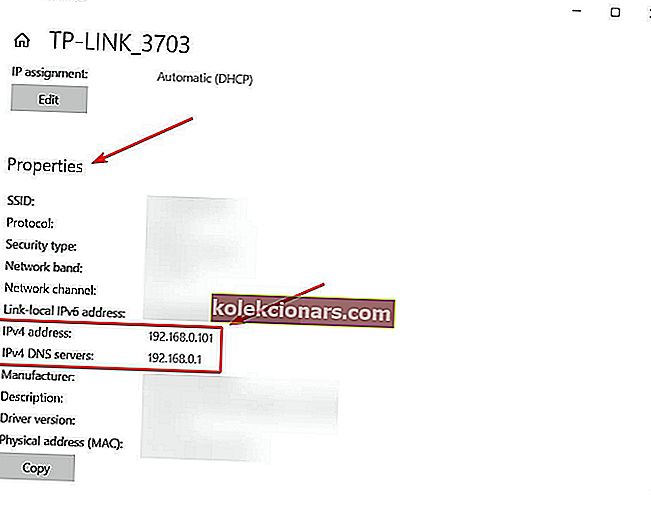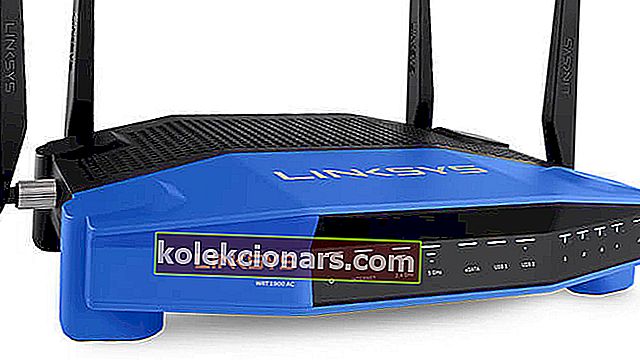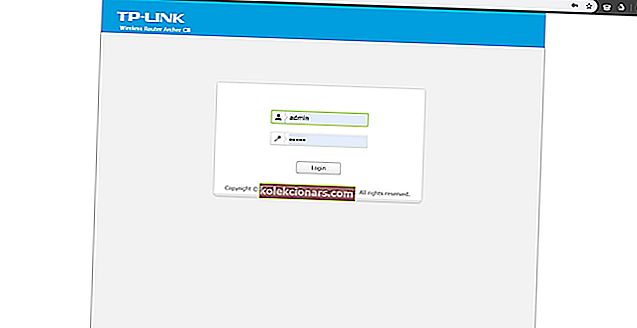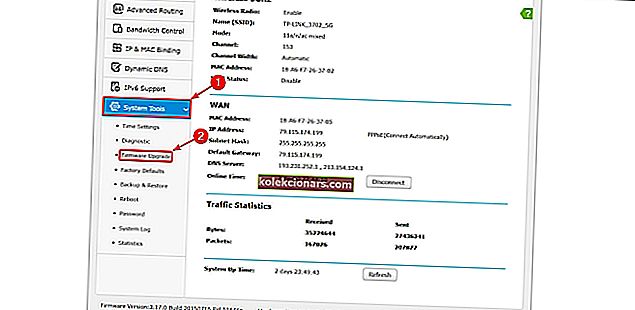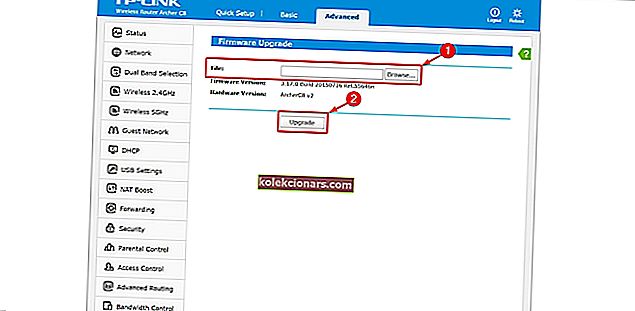- Kamēr jūsu maršrutētājs uztur savienojumu, iespējams, jūs nedomājat daudz domāt par tā regulāru atjaunināšanu.
- Pārvērtiet to par ieradumu un pārliecinieties, ka vienmēr saņemat spēcīgāko signālu, optimālu veiktspēju un uzlabotu drošību. Šī procedūra parādīs, cik vienkārši ir ātri atjaunināt maršrutētāja programmaparatūru.
- Jums arī jāpatur prātā, ka visu ierīču atjaunināšanai ir priekšrocības. Windows 10 uzlabo ierīču atjaunināšanu, un tā pakalpojums Windows Updates automātiski instalē svarīgus atjauninājumus datorā, tiklīdz tie kļūst pieejami.
- Ja vēlaties maksimāli izmantot savu maršrutētāju, vienkārši apmeklējiet mūsu pilno sadaļu Maršrutētāji, un jūs nebūsiet vīlušies.

Gandrīz katrai aparatūras ierīcei ir programmatūra, kas ir iegulta pašā ierīcē. Šī programmatūra kontrolē ierīces uzvedību un ļauj to konfigurēt.
Jaunas programmaparatūras versijas bieži rada jaunas funkcijas un drošības labojumus, tāpēc ir svarīgi atjaunināt programmaparatūru.
Mēs jau paskaidrojām, kā atjaunināt BIOS vienā no mūsu vecākiem rakstiem, un šodien mēs parādīsim, kā atjaunināt maršrutētāja programmaparatūru.
Kā es varu atjaunināt sava maršrutētāja programmaparatūru operētājsistēmā Windows 10? Ātrākais veids ir to automātiski atjaunināt. Dažiem jaunākiem maršrutētājiem ir opcija Automātiski atjaunināt programmaparatūru.
Ja tas tā nav, lejupielādējiet jaunāko programmaparatūru no maršrutētāja ražotāja oficiālās vietnes, izpakojiet to un pēc tam veiciet atjaunināšanu maršrutētāja iestatījumos.
Lai uzzinātu, kā to izdarīt, skatiet zemāk esošo rokasgrāmatu.
Maršrutētāja programmaparatūras atjaunināšanas darbības pēc ražotāja
1. Piekļūstiet maršrutētājam un atjauniniet to kopumā
Lai varētu atjaunināt maršrutētāja programmaparatūru, jums jāpiekļūst maršrutētājam. Lai to izdarītu, pārlūkprogrammā jāievada konkrēta adrese.
Lielākajai daļai maršrutētāju būs šī adrese kopā ar pieteikšanās informāciju, kas pieejama instrukciju rokasgrāmatā, tāpēc iesakām to pārbaudīt. Šo adresi varat atrast arī manuāli, veicot šīs darbības:
- Nospiediet Windows Key + X īsinājumtaustiņu, lai atvērtu izvēlni Win + X. Izvēlnē atlasiet Tīkla savienojumi .
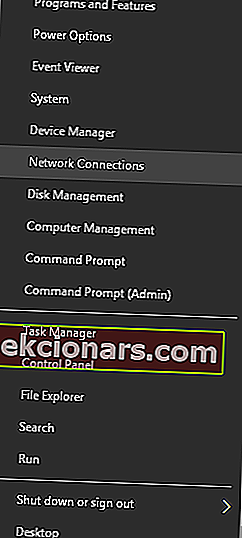
- Tagad parādīsies logs Tīkls un internets . Zem savienojuma noklikšķiniet uz Mainīt savienojuma īpašumus .
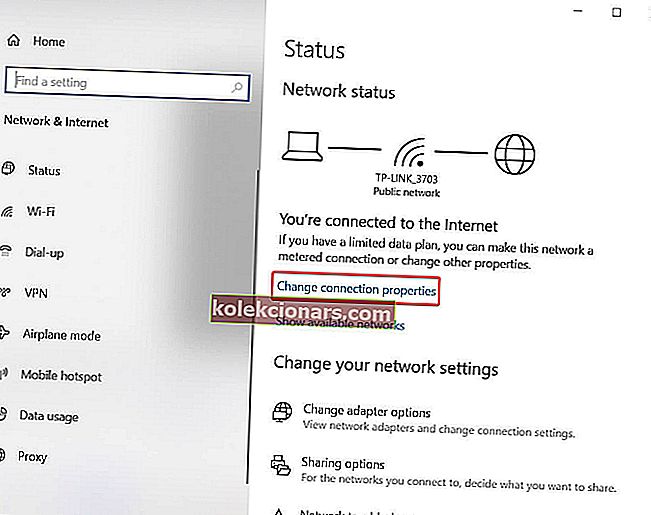
- Pēc tam ritiniet līdz galam un redzēsiet sadaļu Īpašumi .
- Atrodiet IPv4 DNS serveri un iegaumējiet IP adresi.
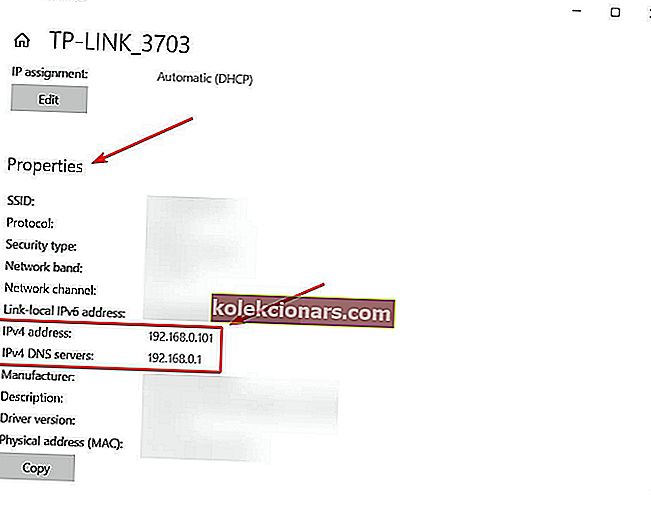
Windows atslēga nedarbojas sistēmā Windows 10? Pārbaudiet šo noderīgo ceļvedi un vēlreiz iestatiet lietas pareizi.
Pēc maršrutētāja IP adreses iegūšanas to var izmantot, lai pieteiktos maršrutētājā un atjauninātu tā programmaparatūru. Lai atjauninātu maršrutētāja programmaparatūru, rīkojieties šādi:
- Izveidojiet savienojumu ar maršrutētāju, izmantojot Ethernet kabeli. Šī darbība nav obligāta, taču ir ļoti ieteicams izveidot stabilu savienojumu ar maršrutētāju, lai atjaunināšanas procesā netiktu nodarīti nekādi bojājumi.
- Atveriet savu tīmekļa pārlūkprogrammu.
- Adreses joslā ievadiet maršrutētāja IP adresi.
- Tagad jums tiks lūgts ievadīt lietotājvārdu un paroli. Pieteikšanās informāciju varat atrast maršrutētāja rokasgrāmatā. Maršrutētāja pieteikšanās informāciju tiešsaistē varat atrast arī no trešo pušu avotiem.
- Pēc pieteikšanās jums jāatrod programmaparatūras vai maršrutētāja jaunināšanas opcija. Parasti šo opciju varat atrast sadaļā Administrēšana, Utilītas vai Apkope . Paturiet prātā, ka šīs opcijas atrašanās vieta var atšķirties atkarībā no maršrutētāja modeļa.
- Kad esat atradis šo sadaļu, jums vajadzētu redzēt pašreizējo programmaparatūras versiju, kā arī tās izlaišanas datumu.
- Tagad jums jāapmeklē maršrutētāja ražotāja vietne un jādodas uz sadaļu Atbalsts . Atrodiet maršrutētāja modeli un pārbaudiet, vai ir pieejami programmaparatūras atjauninājumi. Ja tā, noteikti lejupielādējiet tos. Dažiem maršrutētājiem ir iebūvēta opcija, kas jūs novirzīs tieši uz ražotāja vietni un ļaus jums lejupielādēt maršrutētāja programmaparatūras atjauninājumus.
- Kad esat lejupielādējis maršrutētāja atjauninājumu, izvelciet to darbvirsmā vai jebkurā citā datora mapē.
- Jo Update sadaļā jūsu router, ir jābūt Skatīt vai Izvēlieties Fails pogu pieejama. Noklikšķiniet uz pogas un atrodiet maršrutētāja atjaunināšanas failu savā datorā. Atlasiet failu, veicot dubultklikšķi uz tā.
- Pēc atjaunināšanas faila izvēles sāciet jaunināšanas procesu.
- Pagaidiet, kamēr process būs pabeigts. Paturiet prātā, ka atjaunināšanas process var ilgt dažas minūtes, tāpēc noteikti pacietīgi gaidiet un nepārtrauciet procesu. Jaunināšanas procesa pārtraukšana var radīt neatgriezenisku maršrutētāja bojājumu, tāpēc izmantojiet īpašu piesardzību.
- Pēc atjaunināšanas procesa pabeigšanas maršrutētājs tiks restartēts, un jums būs instalēta jaunā programmaparatūra.
Mums jāpiemin, ka programmaparatūras atjaunināšanas process dažreiz var neizdoties, un, ja tas notiek, jums ir jāatjauno maršrutētājs. Lai to izdarītu, piesakieties maršrutētājā un atrodiet sadaļu Rūpnīcas noklusējumi .
Noklikšķiniet uz pogas Atjaunot un pagaidiet, kamēr maršrutētājs tiek atiestatīts. Ja nevarat piekļūt maršrutētājam, varat to arī atiestatīt, turot maršrutētāja pogu Atiestatīt.
Šī poga parasti atrodas aizmugurē, un, lai atiestatītu maršrutētāju, jums vienkārši jāpiespiež un jāuztur desmit vai vairāk sekundes. Pēc maršrutētāja atiestatīšanas jums vēlreiz būs jākonfigurē iestatījumi un bezvadu tīkli.
Mums jāpiemin, ka daži maršrutētāji var automātiski veikt programmaparatūras atjauninājumus, tāpēc jums nav jālejupielādē atjauninājumi vai jāinstalē tie manuāli.
2. Atjauniniet Netgearrouter programmaparatūru
Ja jums pieder Netgear maršrutētājs, varat atjaunināt programmaparatūru, veicot šīs darbības:
- Atveriet tīmekļa pārlūkprogrammu un dodieties uz //www.routerlogin.net .
- Ievadiet admin kā lietotājvārdu un paroli kā paroli.
- Kad esat piekļuvis maršrutētāja iestatījumiem, dodieties uz ADVANCED> Administration .
- Izvēlieties programmaparatūras atjaunināšanas vai maršrutētāja atjaunināšanas pogu.
- Noklikšķiniet uz pogas Pārbaudīt . Maršrutētājs tagad pārbaudīs pieejamos atjauninājumus. Ja atjauninājumi ir pieejami, jums tiks lūgts tos lejupielādēt.
- Noklikšķiniet uz pogas Jā , lai lejupielādētu un instalētu atjauninājumus. Pārliecinieties, ka jūs nekādā veidā nepārtraucat jaunināšanas procesu. Neaizveriet pārlūkprogrammu, neatveriet nevienu lapu un neveiciet ar internetu saistītas darbības. Atjaunināšanas process var ilgt apmēram 5 minūtes, tāpēc esiet pacietīgs.
- Pēc atjaunināšanas procesa beigām maršrutētājs tiks restartēts.
Kā redzat, programmaparatūras atjaunināšana Netgear maršrutētājā ir diezgan vienkārša, jo to var lejupielādēt un instalēt automātiski.
Ja nevarat automātiski lejupielādēt atjauninājumu, varat to instalēt manuāli, veicot šādas darbības:
- Apmeklējiet NETGEAR lejupielādes centru, ievadiet maršrutētāja modeli un lejupielādējiet jaunāko maršrutētāja programmaparatūru.
- Tagad piesakieties maršrutētājā, veicot 1.-4. Darbību no augšas.
- Pēc pieteikšanās noklikšķiniet uz pogas Izvēlēties failu vai pārlūkot .
- Atrodiet atjaunināšanas failu un atlasiet to.
- Tagad tiks sākts atjaunināšanas process, tāpēc noteikti nepārtrauciet to.
Netgear maršrutētāji atbalsta arī programmaparatūras jaunināšanu, izmantojot NETGEAR desktop genie programmatūru. Lai atjauninātu maršrutētāja programmaparatūru, izmantojot šo programmatūru, rīkojieties šādi:
- Sāciet NETGEAR darbvirsmas genie programmatūru un noklikšķiniet uz Router Settings .
- Kad parādās pieteikšanās ekrāns, ievadiet admin kā lietotājvārdu un paroli kā paroli.
- Tagad augšējā labajā stūrī noklikšķiniet uz labās bultiņas un izvēlieties cilni Router Update .
- Noklikšķiniet uz Router Update> Next . Tagad lietojumprogramma pārbaudīs pieejamos programmaparatūras atjauninājumus.
- Ja ir pieejama jauna programmaparatūras versija, jūs saņemsit apstiprinājuma ziņojumu. Noklikšķiniet uz Labi, lai lejupielādētu un instalētu jauno programmaparatūru.
- Pacietīgi gaidiet atjaunināšanas procesu, un nepārtrauciet to.
3. Atjauniniet Linksys maršrutētāja programmaparatūru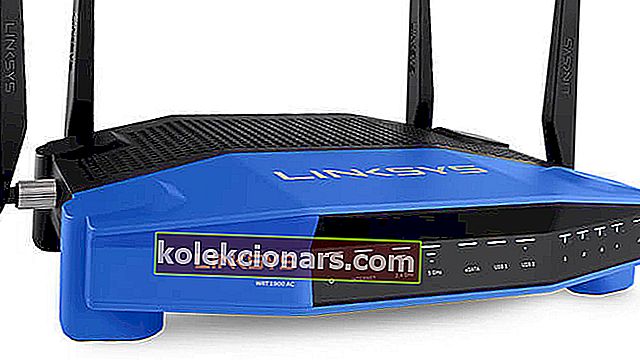
Programmatūras atjaunināšana maršrutētājā Linksys ir pavisam vienkārša. Lai droši veiktu atjaunināšanu, ieteicams savienot datoru ar maršrutētāju, izmantojot Ethernet kabeli. Lai atjauninātu maršrutētāja programmaparatūru, rīkojieties šādi:
- Apmeklējiet Linksys atbalsta vietni. Ievadiet maršrutētāja modeli un pārbaudiet, vai ir pieejams programmaparatūras atjauninājums. Ja tā, lejupielādējiet atjaunināšanas failu.
- Atveriet savu tīmekļa pārlūkprogrammu un adreses joslā ievadiet 192.168.1.1 . Nospiediet Enter .
- Kad parādās pieteikšanās ekrāns, ievadiet admin kā lietotājvārdu un atstājiet paroles lauku tukšu.
- Pēc pieteikšanās noklikšķiniet uz Administrēšana> Programmaparatūras jaunināšana .
- Tagad noklikšķiniet uz pogas Pārlūkot .
- Atlasiet lejupielādēto atjaunināšanas failu un veiciet dubultklikšķi uz tā.
- Noklikšķiniet uz pogas Sākt jaunināšanu .
- Tagad parādīsies progresa josla. Pagaidiet, līdz process ir pabeigts, un nepārtrauciet to. Lai pārliecinātos, ka jaunināšanas process ir veiksmīgs, neatveriet jaunas lapas un neveiciet ar internetu saistītas darbības.
4. Atjauniniet D-Link maršrutētāja programmaparatūru
D-Link maršrutētājā esošās programmaparatūras atjaunināšana ir diezgan vienkārša, un to var atjaunināt, veicot šādas darbības:
- Lejupielādējiet jaunāko maršrutētāja programmaparatūras atjauninājumu no D-Link atbalsta lapas.
- Pēc faila lejupielādes izpakojiet to un saglabājiet vietā, kurai varat viegli piekļūt.
- Atveriet savu tīmekļa pārlūkprogrammu un adreses joslā ievadiet 192.168.1.1 .
- Kad parādās pieteikšanās ekrāns, ievadiet admin kā lietotājvārdu un paroli.
- Pēc pieteikšanās dodieties uz cilni Rīki un atlasiet opciju Atjaunināt vārteju .
- Noklikšķiniet uz pogas Pārlūkot un meklējiet atjaunināšanas failu no 2. darbības .
- Kad esat atradis failu, veiciet dubultklikšķi uz tā.
- Tagad noklikšķiniet uz pogas Atjaunināt vārteju .
- Pacietīgi gaidiet atjaunināšanas pabeigšanu. Nepārtrauciet atjaunināšanu un neaizveriet vai neatveriet nevienu cilni.
- Pēc atjaunināšanas procesa pabeigšanas maršrutētājs pats restartēsies. Dažos gadījumos pirms tā izmantošanas maršrutētājs ir jāatjauno. Lai to izdarītu, 10 sekundes turiet nospiestu pogu Atiestatīt maršrutētāja aizmugurē. Paturiet prātā, ka pēc atiestatīšanas jums vēlreiz jākonfigurē iestatījumi.
Vai nepieciešama papildu palīdzība, lai novērstu problēmas ar bezvadu N maršrutētājiem sistēmā Windows 10? Mēs esam sagatavojuši detalizētu rokasgrāmatu tieši tam.
5. Atjauniniet TP-Link maršrutētāja programmaparatūru
Pirms atjaunināt sava TP-Link maršrutētāja programmaparatūru, jums jāpārbauda tā modelis un aparatūras versija. Lai to izdarītu, vienkārši pārbaudiet etiķeti ierīces aizmugurē, un jūs redzēsiet maršrutētāja modeli, kā arī aparatūras versiju.
Turklāt mēs iesakām arī savienot datoru ar maršrutētāju, izmantojot Ethernet kabeli, lai pārliecinātos, ka savienojums ir stabils. Lai atjauninātu maršrutētāja programmaparatūru, rīkojieties šādi:
- Apmeklējiet TP-Link vietni un sadaļā Atbalsts atrodiet savu modeli . Noteikti izvēlieties pareizo aparatūras versiju un modeli. Ja lejupielādējat un instalējat nepareiza modeļa programmaparatūru, jūs nodarīsit zaudējumus maršrutētājam, tāpēc esiet īpaši piesardzīgs. Kad esat atradis savu maršrutētāja modeli, lejupielādējiet tam jaunāko programmaparatūru.
- Programmaparatūra būs zip failā. Izņemiet programmaparatūras failu drošā vietā.
- Atveriet savu tīmekļa pārlūkprogrammu un piekļūstiet vietnēm 192.168.1.1 , 192.168.0.1 vai //tplinkwifi.net . Paturiet prātā, ka šī adrese var atšķirties atkarībā no maršrutētāja modeļa. Lai redzētu pareizo adresi, vienmēr varat pārbaudīt etiķeti maršrutētāja apakšējā malā.
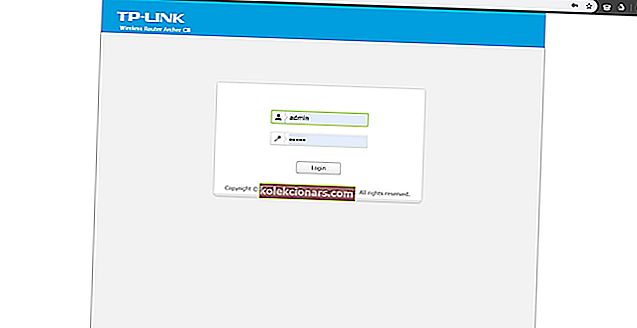
- Kad parādās pieteikšanās logs, ievadiet admin kā lietotājvārdu un paroli.
- Pēc pieteikšanās noklikšķiniet uz Papildu un pēc tam kreisajā sānu sarakstā Sistēmas rīki> Programmaparatūras jaunināšana .
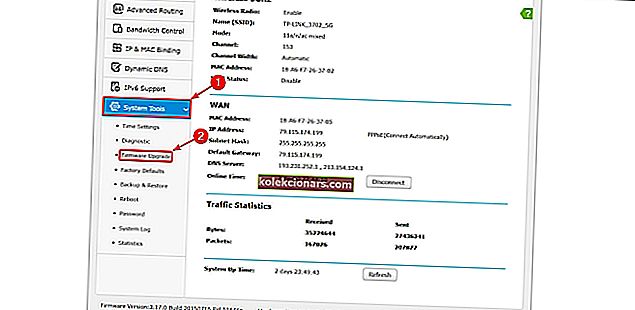
- Noklikšķiniet uz pogas Pārlūkot vai Izvēlieties failu un atrodiet programmaparatūras atjaunināšanas failu. Atlasiet failu, veicot dubultklikšķi uz tā.
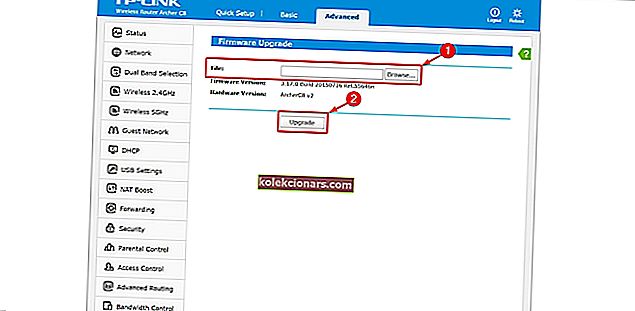
- Tagad noklikšķiniet uz pogas Jaunināt , lai sāktu atjaunināšanas procesu.
- Pagaidiet, līdz process ir pabeigts, un noteikti to nepārtrauciet. Atjaunināšanas pārtraukšana radīs neatgriezenisku jūsu maršrutētāja bojājumu, tāpēc esiet uzmanīgs.
- Pēc atjaunināšanas pabeigšanas maršrutētājam var tikt atjaunoti rūpnīcas iestatījumi, tāpēc jums tas būs jāpārkonfigurē vēlreiz.
Kā redzat, maršrutētāja programmaparatūras atjaunināšana ir salīdzinoši vienkārša, un jaunāki maršrutētāji var automātiski lejupielādēt un instalēt programmaparatūras atjauninājumus.
Mums jāpiemin, ka programmaparatūras jaunināšana rada jaunas funkcijas un uzlabojumus, taču tas var arī neatgriezeniski sabojāt maršrutētāju, ja neesat piesardzīgs.
Kaut arī programmaparatūras atjauninājumi dažkārt var novērst ar tīklu saistītus jautājumus, iesakām veikt programmaparatūras atjaunināšanu kā pēdējo iespēju.
Ja jums ir vēl kādi jautājumi par maršrutētāja programmaparatūras atjaunināšanu operētājsistēmā Windows 10, nevilcinieties tos nomest zemāk esošajā komentāru sadaļā.
FAQ: Uzziniet vairāk par maršrutētāja programmaparatūras atjaunināšanu
- Kā atjaunināt maršrutētāja programmaparatūru bez interneta?
Parasti jūs to darāt automātiski, izmantojot tīmekļa lapu. Procedūru var veikt arī bez interneta savienojuma, tāpēc izmantojiet šo ceļvedi, lai atjauninātu maršrutētāja programmaparatūru.
- Vai jums jāatjaunina maršrutētāja programmaparatūra?
Jā, regulāri jāatjaunina maršrutētāja programmaparatūra, lai iegūtu jaunākos labojumus un drošības uzlabojumus.
- Kāds ir bezvadu maršrutētāja vidējais mūžs?
Lai gan bezvadu maršrutētājam vajadzētu darboties bezgalīgi, patērētāju modeļus parasti nomaina ik pēc pieciem gadiem, ja ne pat ātrāk.
Redaktora piezīme: Šis ziņojums sākotnēji tika publicēts 2019. gada jūnijā, un kopš tā laika tas ir atjaunināts un atjaunināts 2020. gada aprīlī, lai iegūtu svaigumu, precizitāti un vispusību.